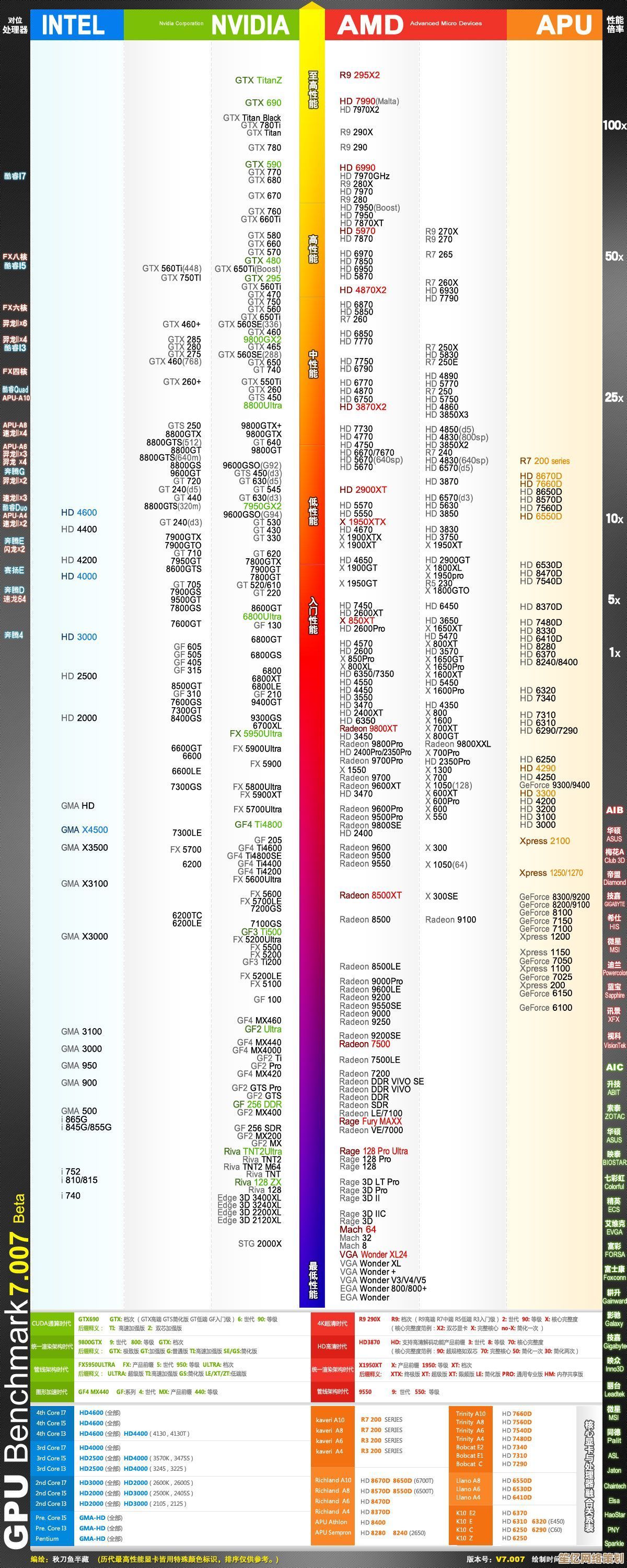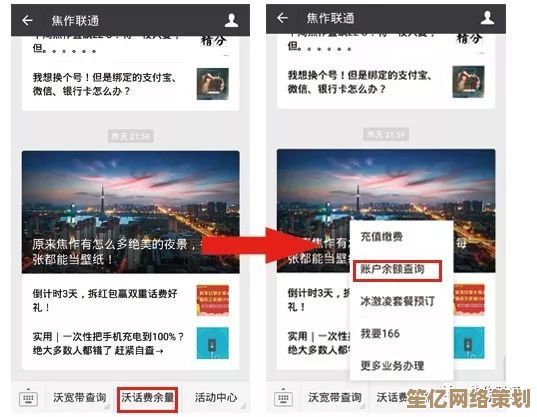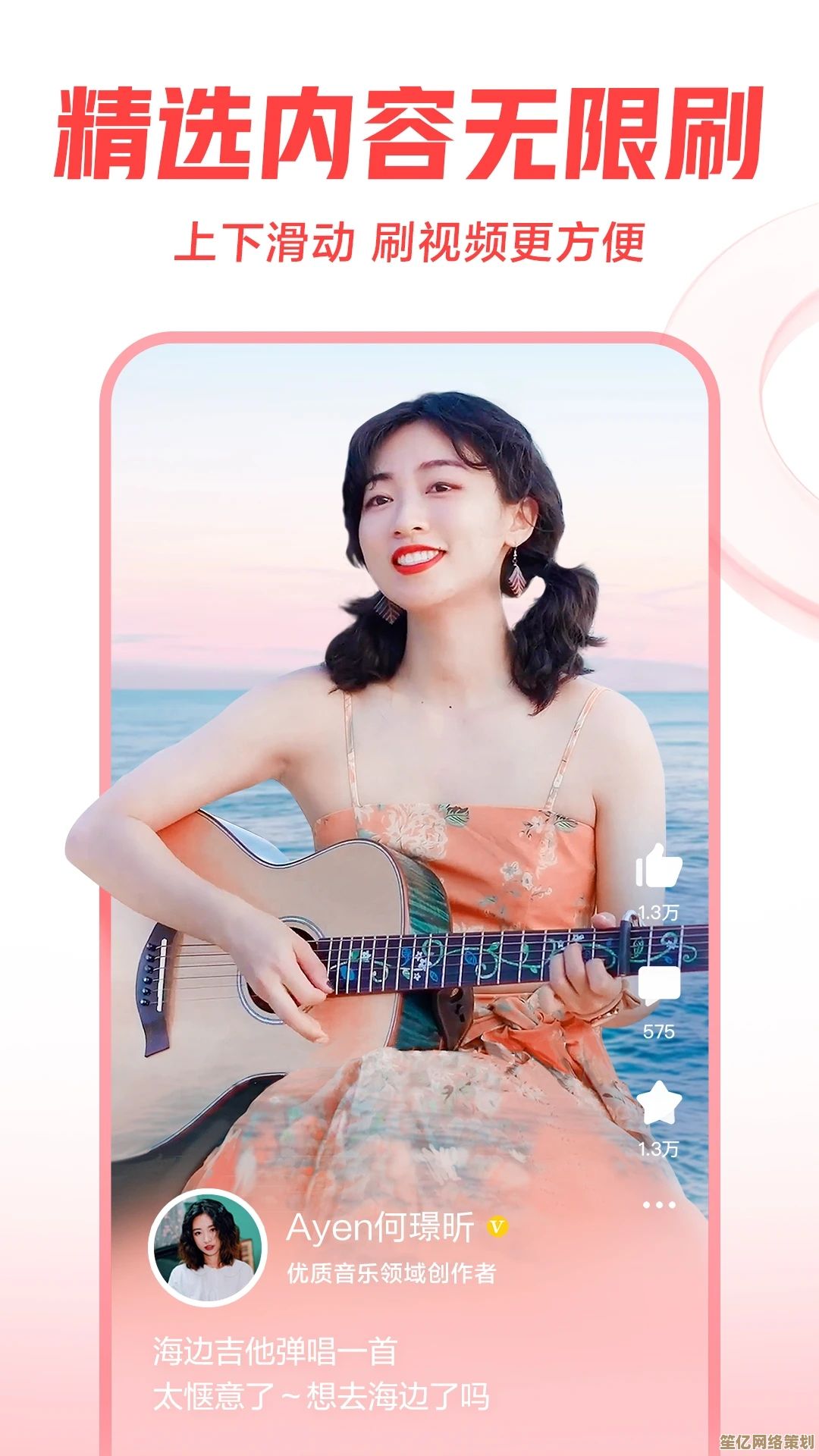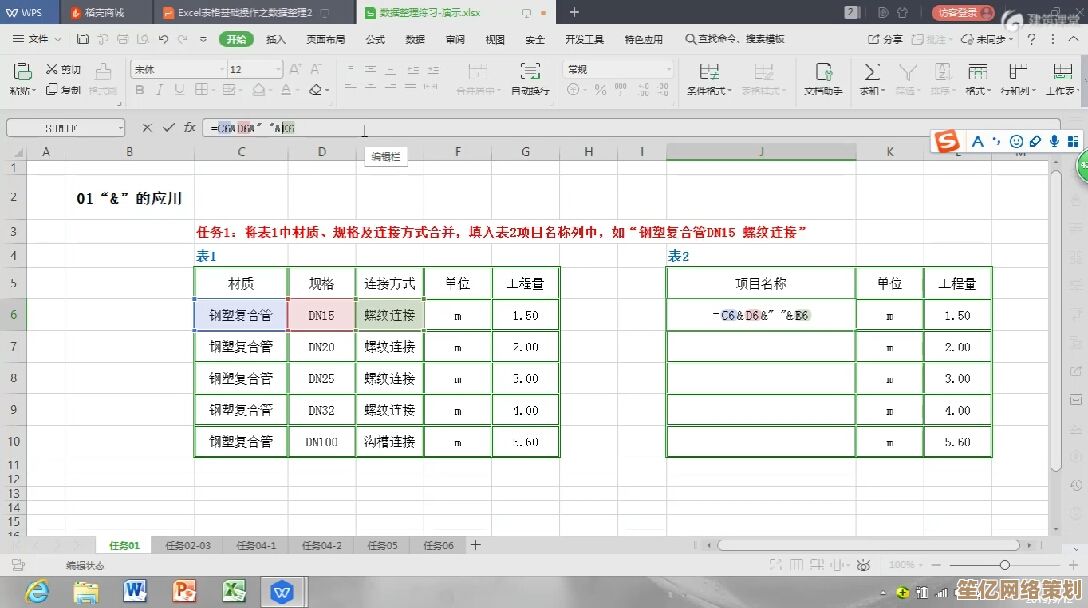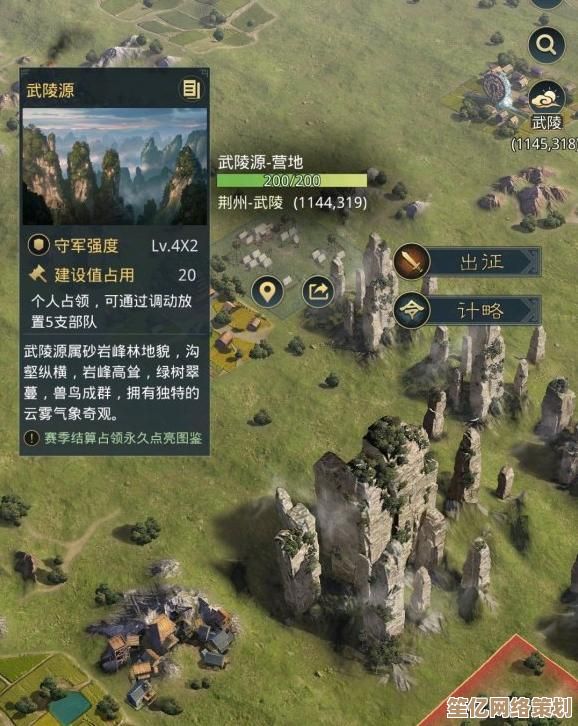解决笔记本电脑键盘失灵问题:详细步骤与实用建议汇总
- 问答
- 2025-10-01 22:15:03
- 1
当键盘开始“装死”:我是这样把笔记本救回来的
我这台老戴尔,用了快四年了,一直挺靠谱的,直到上个月,键盘突然开始闹脾气——按一个“A”键,它给我跳出三个;Delete键直接装死,Backspace偶尔也跟着罢工,那几天我正赶着交报告,差点没把电脑给砸了。
行吧,既然砸不得,只能自己动手治,网上教程一堆,但说实话,大部分都是复制粘贴的“重启试试”“重装驱动”这类片儿汤话,我来写点实在的,夹杂着我自己的翻车经验和一点不成熟的暴躁思考。
第一步:先别慌,也别急着骂电脑(虽然很难)
键盘失灵分两种:全盘皆崩和部分键抽风,如果是整个键盘都没反应,先试试外接个USB键盘,如果外接的能用,那问题大概率出在笔记本自带键盘硬件或内部排线上——这时候如果你不像我这样手贱爱拆机,建议直接送修。

但如果外接键盘也不行?那可能是系统或驱动层面的毛病,这时候先干一件事:重启,对,我知道这建议很老套,但有一次我重启了三次之后,键盘居然莫名其妙好了——我到现在也没想通为什么。
第二步:检查是不是软件在“作妖”
我有个朋友,之前键盘突然不能打字,最后发现是因为他不小心开了“筛选键”(一种辅助功能,长按才会响应),所以先去“设置”里的“轻松使用”或“辅助功能”瞅一眼,有没有什么奇奇怪怪的选项被打开了。
驱动,设备管理器里找到键盘,卸载驱动后重启,让系统自己重装,但这招对我那次A键乱跳的问题完全没用……后来我发现是某个后台程序占用了键盘输入,比如某些键盘宏软件、游戏辅助工具,甚至是我之前装的一个屏保程序。开机进入安全模式试试,如果在安全模式下键盘正常,那就是第三方软件的锅。

第三步:清一清,吹一吹,物理层面救一下
我承认,我经常在电脑前面吃饼干,碎屑掉进键盘缝?太常见了,有一次我键帽按下去弹不起来,拆开一看,下面卡了一粒芝麻(真的)。
关机,断电,拔电池(如果能拔),用软毛刷或吹风机冷风档吹键盘缝隙,别用吸尘器,静电可能搞坏主板——别问我怎么知道的。
如果你胆子大,可以尝试把键帽轻轻撬起来清灰,但像空格、Enter这种大键,下面有平衡杆,拆了可能装不回去……我拆坏过一回,最后淘宝花了二十块钱买了五个键帽替补。

第四步:系统层面的骚操作
有一次我键盘部分键失灵,是因为Windows更新后驱动兼容性问题。回退驱动版本居然解决了,还有一次,是我手贱改了注册表里某个键盘参数,后来全靠系统还原点救场。
如果你用的是Win11,有时候键盘问题是因为新系统的bug……除了等微软更新,也可以尝试手动修改键盘响应速度和重复延迟,不是根治方法,但能暂时缓解暴躁。
如果以上全没用……
可能是键盘硬件真挂了,排线松动、主板接口问题,甚至是键盘芯片故障,如果你不像我这样,拿着螺丝刀一边看拆机视频一边手抖,那就别硬上,专业的事交给专业的人,维修店检测一下大概五十到一百块,比砸电脑划算。
一点不成熟的小建议:
- 平时外接个便宜键盘用,笔记本自带键盘尽量少折腾;
- 别在电脑前吃酥皮点心和花生;
- 定期用压缩空气罐清灰(但我总是忘了买);
- 关键时刻,别忘了你还有屏幕虚拟键盘可以顶一下……
现在我这台老戴尔还在坚持服役,虽然Delete键偶尔还会闹情绪,但至少我能忍了,修电脑这件事,有时候得靠一点耐心,一点运气,还有一点对自己手残程度的清晰认知。
希望你的键盘别像我的一样戏多。
本文由邝冷亦于2025-10-01发表在笙亿网络策划,如有疑问,请联系我们。
本文链接:http://waw.haoid.cn/wenda/16268.html